Jak zrobić film ze zdjęć na telefonie Samsung?
Galeria na telefonie Samsung pozwala w prosty sposób zrobić film ze zdjęć. Jak utworzyć klip? Jak połączyć zdjęcia i filmy ze sobą? Zapraszam do poradnika!

Co potrzeba, aby wykonać klip na telefonie?
Żeby wykonać taki filmik, wystarczy jedynie smartfona Samsunga oraz oczywiście zdjęcia i filmy. Nie trzeba pobierać dodatkowej aplikacji, odpowiednia funkcja już znajduje się na telefonie.
Jak zrobić film ze zdjęć na telefonie?


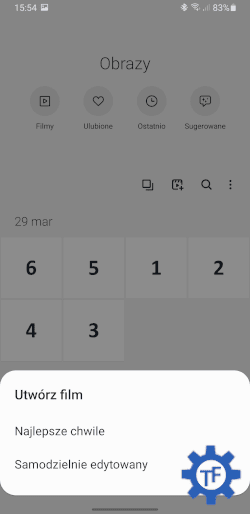
Żeby zrobić film ze zdjęć na telefonie Samsung, należy:
- Otworzyć galerię
- Następnie kliknąć ikonę z plusem
- W kolejnym kroku wybrać zdjęcia (maksymalnie 60)
- Potem wcisnąć przycisk utwórz film na dole ekranu
- Następnie wybrać najlepsze chwile lub samodzielnie edytowany
- Na końcu kliknąć zapisz
Dzięki tej funkcji można nie tylko utworzyć filmik ze zdjęć, ale także połączyć zdjęcia z filmami, czy po prostu zmontować kilka filmów w jeden.
Najlepsze chwile
Pierwsza z możliwości została nazwana jako najlepsze chwile. Jest to opcja, która automatycznie przygotuje filmik ze zdjęć. Do dyspozycji jest kilka gotowych motywów, spośród których można wybierać.

W przypadku prezentowanego Samsunga Galaxy S9+ są to następujące szablony:
- Komiks
- Szczęście
- Lenistwo
- Odpoczynek
- Wesoły
Każdy z nich zawiera także muzykę, efekty przejścia czy napisy.
Samodzielnie edytowany
Drugi z wariantów pozwala na samodzielne zmontowanie klipu. Wówczas można samemu dobrać efekty przejścia, muzykę czy dodać tekst.
Dodawanie i usuwanie zdjęć z filmiku
Żeby dodać nowe zdjęcia do filmiku, należy kliknąć symbol plusa, a potem zaznaczyć wybrane pliki. Na końcu pozostaje wcisnąć przycisk gotowe.
Z kolei, aby skasować zdjęcia, wystarczy na nie kliknąć i wcisnąć usuń.
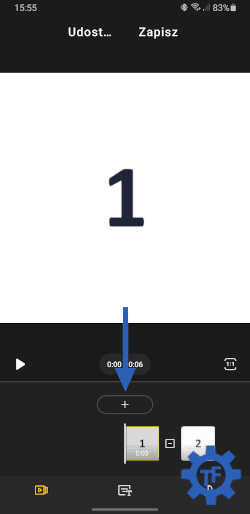

Kolejność zdjęć i filmów
Aby zmienić kolejność zdjęć lub filmów w tworzonym klipie, trzeba dłużej przytrzymać na wybranym, a następnie przesunąć je w prawo lub w lewo.
Przycinanie filmów
Możliwe jest także przycinanie filmów, które zostały dodane. Aby to zrobić, trzeba przytrzymać wybrany, a następnie kliknąć edytuj. Wówczas zostanie otwarty wbudowany edytor, za pomocą którego będzie można przyciąć ujęcie.
W przypadku zdjęcia, za pomocą tych samych kroków będzie można zwiększyć lub zmniejszyć czas, przez który będzie ono wyświetlane.
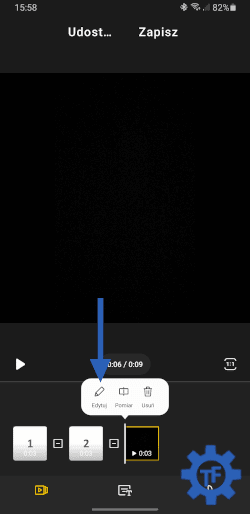
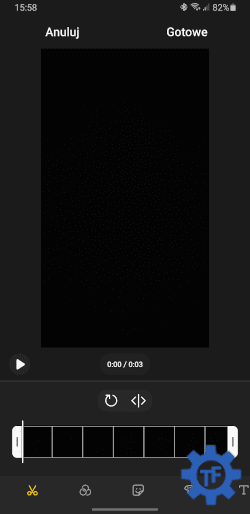

Efekty przejścia
Żeby zmienić efekty przejścia, wystarczy kliknąć ikonę między zdjęciami. W kolejnym kroku pozostaje wybrać jedną z dostępnych opcji (przenikanie, zanikanie i slajd). Można także zaznaczyć brak i nie korzystać z efektów.
Dodawanie tekstu
Do tworzonego filmiku można dodać również tekst (tytuł oraz opis). W tym celu należy wybrać środkową zakładkę na dole ekranu i wpisać tekst do wyświetlenia. Można także zadecydować o położeniu napisów (do lewej, do prawej, na środku).



Dodawanie muzyki
Kolejna zakładka na dole ekranu umożliwia dodanie muzyki. W tym celu wystarczy kliknąć dodawanie, a następnie wybrać jeden z dostępnych w bazie utworów. Aby dodać własny z pamięci telefonu, należy kliknąć symbol plusa, zaznaczyć wybrany utwór i kliknąć gotowe na górze.
Zmiana proporcji
Ostatnią z opcji jest zmiana proporcji filmu. Do wyboru są tutaj następujące proporcje:
- 1:1
- 9:16
- 16:9
- 4:3
- 3:4
Gdzie znaleźć utworzone klipy?
Utworzone w ten sposób filmiki dostępne są w galerii. Zarówno wśród wszystkich obrazów, jak i w albumie o nazwie edytor wideo.
Historie - automatyczne filmiki ze zdjęć
Historie są to krótkie filmiki utworzone automatycznie przez smartfon. Jak można przeczytać w ustawieniach, są one tworzone na podstawie twarzy, godzin czy lokalizacji.
Gdzie znaleźć utworzone historie?
Wszystkie utworzone historie znajdują się w galerii w zakładce historie.
Jak wyłączyć historie?
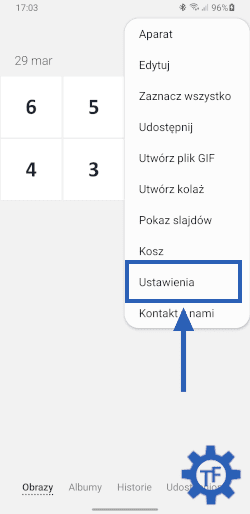
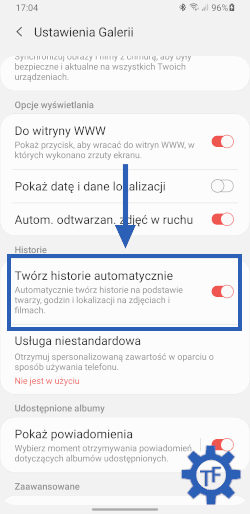
Żeby wyłączyć historie (automatyczne filmiki) trzeba:
- Otworzyć galerię
- Następnie kliknąć trzy kropki
- W kolejnym kroku wybrać ustawienia
- Na końcu odznaczyć opcję twórz historie automatycznie
W ten sam sposób można później tę opcję włączyć.
Podsumowanie poradnika
Możliwość szybkiego zrobienia filmu ze zdjęć, czy zmontowania klipu z kilku ujęć, to dobry sposób na pokazanie znajomym, czy też rodzinie wydarzeń z naszego życia. Co istotne, w smartfonie Samsunga, żeby to zrobić, nie trzeba nic instalować.
Warto wspomnieć, że nie jest to jedyna przydatna funkcja w systemowej galerii. Za jej pomocą można także odzyskać usunięte zdjęcia, czy utworzyć plik gif z filmu.